
win10 は Microsoft によって開発された最新世代のコンピュータ オペレーティング システムであり、Microsoft の Windows オペレーティング システムの最後の独立バージョンでもあります。win10 システムを使用しているときに 0x80004005 エラーなどの問題に遭遇した友人もいます。見てみましょう。編集者 それを解決する方法!
win10 の継続的なアップデートとアップグレードにより、win10 システムを選択する友人が増えています。では、win10 使用時の 0x80004005 エラーの問題を解決するにはどうすればよいでしょうか?心配しないでください。エディターが以下の win100x80004005 エラーの解決方法を教えてくれます。
win10 0x80004005 エラーを解決する方法
1. まず、win10 システムのデスクトップに入り、キーボードの「Windows X」キーの組み合わせを押して、「コマンド プロンプト (管理者)」を選択します。開くメニュー。以下の図に示すように:
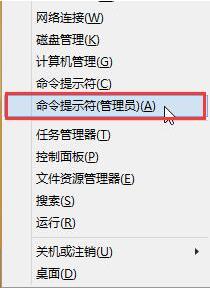
win10 図-1
2. コマンド プロンプトに「regsvr32Softpub」と入力します。 window .dll」と入力し、Enter キーを押して確認します。ポップアップ「DllRegisterServer は Softpub.dll に正常にインストールされました」ダイアログ ボックスで [OK] をクリックします。以下の図に示すように:
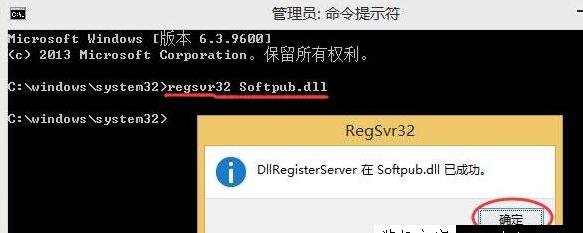
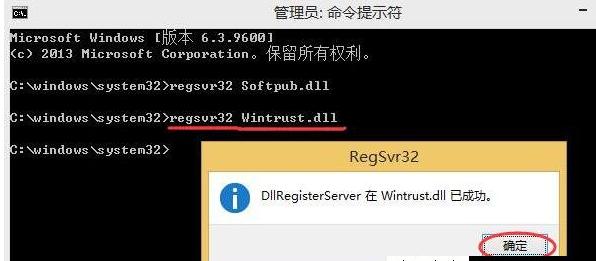
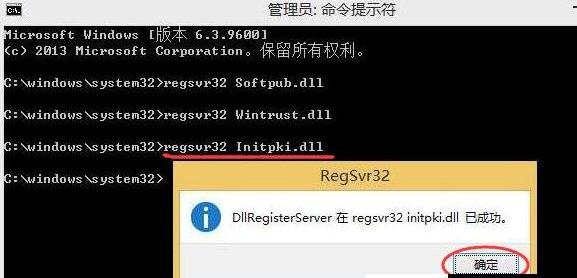
以上がwin10 0x80004005エラーの解決方法の詳細内容です。詳細については、PHP 中国語 Web サイトの他の関連記事を参照してください。